欢迎您访问我爱IT技术网,今天小编为你分享的电脑教程是:【win7如何添加打印机?图文说明更详细!】,下面是详细的分享!
win7如何添加打印机?图文说明更详细!
打印机是计算机常见的设备,WIN7系统用户如果需要使用打印机时往往需要先通过添加打印机才能正常使用。那么,win7如何添加打印机呢?下面让我们来看看吧。
win7如何添加打印机
首先点击屏幕左下角Windows开始按钮,选择“设备和打印机”进入设置页面。注:也可以通过“控制面板”中“硬件和声音”中的“设备和打印机”进入。
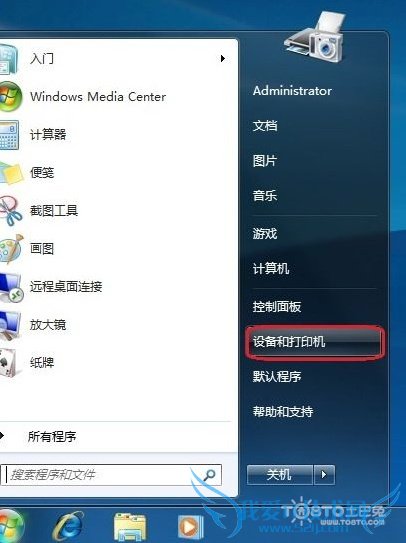
在“设备和打印机”页面,选择“添加打印机”,此页面可以添加本地打印机或添加网络打印机。
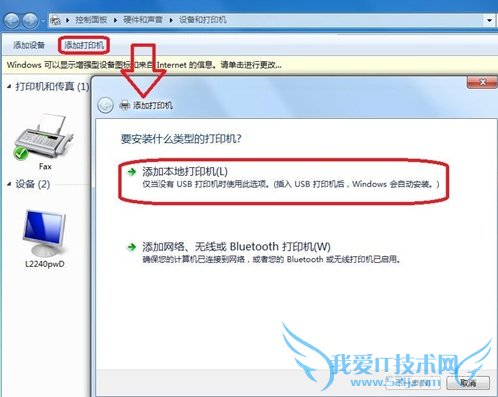
选择“添加本地打印机”后,会进入到选择打印机端口类型界面,选择本地打印机端口类型后点击“下一步”。
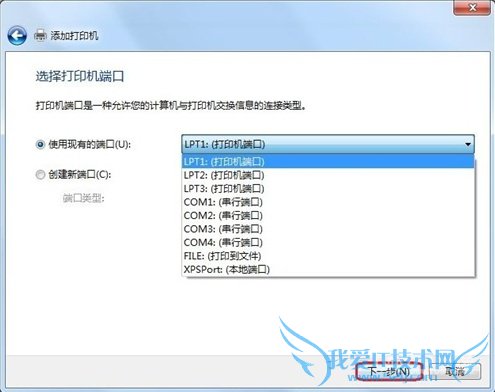
此页面需要选择打印机的“厂商”和“打印机类型”进行驱动加载,例如“EPSON LP-2200打印机”,选择完成后点击“下一步”。注:如果Windows7系统在列表中没有您打印机的类型,可以“从磁盘安装”添加打印机驱动。或点击“Windows Update”,然后等待 Windows联网 检查其他驱动程序。
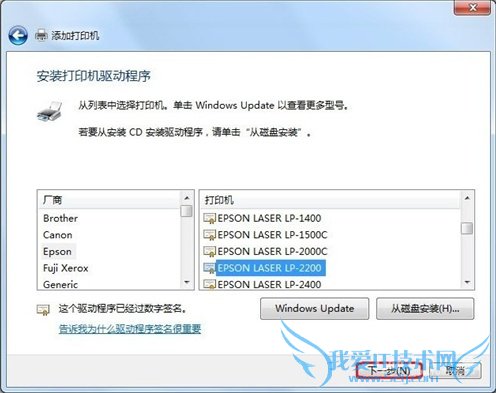
系统会显示出您所选择的打印机名称,确认无误后,点击“下一步”进行驱动安装。
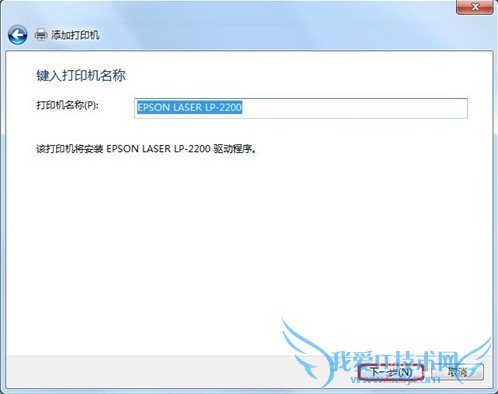
显示“正在安装打印机”。
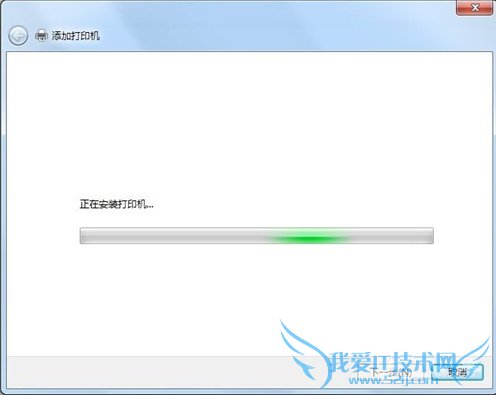
打印机驱动加载完成后,系统会出现是否共享打印机的界面,您可以选择“不共享这台打印机”或“共享此打印机以便网络中的其它用户可以找到并使用它”。如果选择共享此打印机,需要设置共享打印机名称。
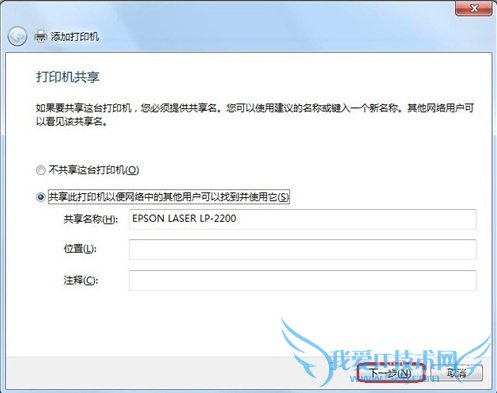
点击“下一步”,添加打印机完成,设备处会显示所添加的打印机。您可以通过“打印测试页”检测设备是否可以正常使用。
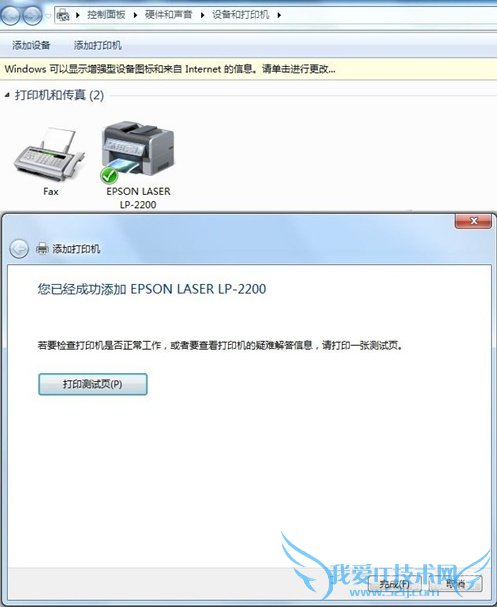
如果计算机需要添加两台打印机,在第二台打印机添加完成页面,系统会提示是否“设置为默认打印机”以方便您使用。也可以在打印机设备上“右键”选择“设置为默认打印机”进行更改。
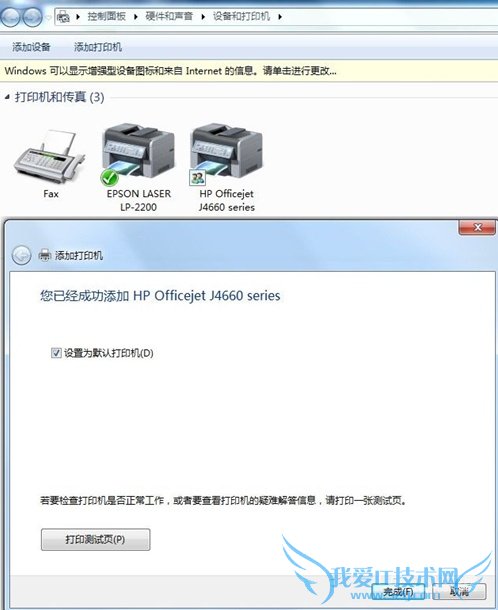
以上就是小编为您介绍的win7如何添加打印机,希望能够帮助到您。更多关于如何添加打印机的相关资讯,请继续关注我爱IT技术网。
关于win7如何添加打印机?图文说明更详细!的用户互动如下:
相关问题:win7如何添加打印机?
答:出现这个提示,说明你的电脑操作系统里面,缺少“打印处理器”文件,无法添加打印机。 原因是你安装的操作系统不是完整版,而是经过简化的,管理打印机的系统文件被简化掉了。 一些 Ghost版系统,为了追求快捷方便,往往会精简一些内容的。 解决方... >>详细
相关问题:win7打印机共享怎么设置 图解win7打印机共享设置技巧
答:依次进入“控制面板”->“系统各安全”->“Windows防火墙”->“允许的程序”,在允许程序通过Windows防火墙通信的列表中勾寻文件和打印共享”。 打开“控制面板”,依次进入“硬件和声音”->“设备和打印机”,如果此时未发现打印机,则需要添加打印机。 安装驱... >>详细
相关问题:win7打印机共享怎么设置 图解win7打印机共享设置技巧
答:1、依次进入“控制面板”->“系统各安全”->“Windows防火墙”->“允许的程序”,在允许程序通过Windows防火墙通信的列表中勾寻文件和打印共享”。 2、打开“控制面板”,依次进入“硬件和声音”->“设备和打印机”,如果此时未发现打印机,则需要添加打印机。 ... >>详细
- 评论列表(网友评论仅供网友表达个人看法,并不表明本站同意其观点或证实其描述)
-
